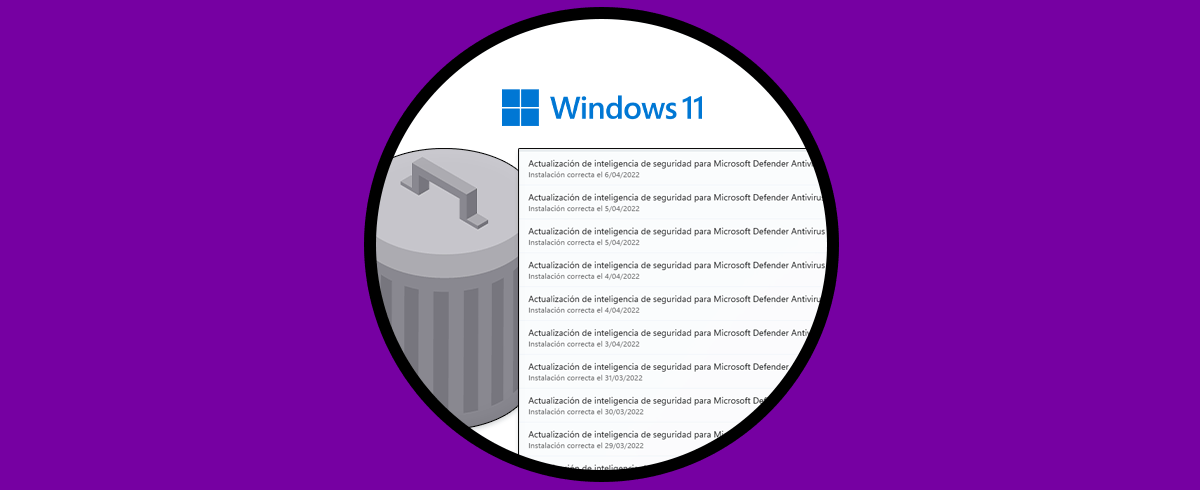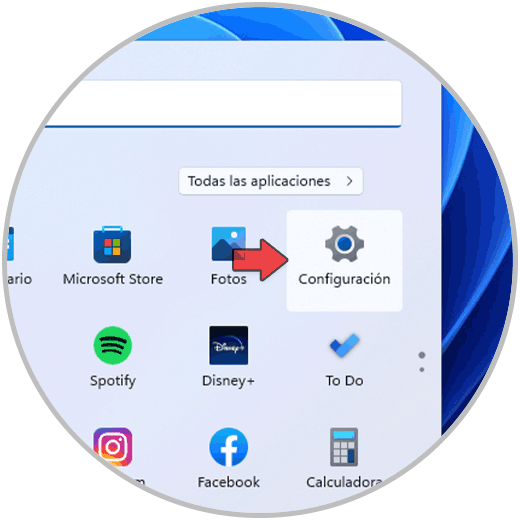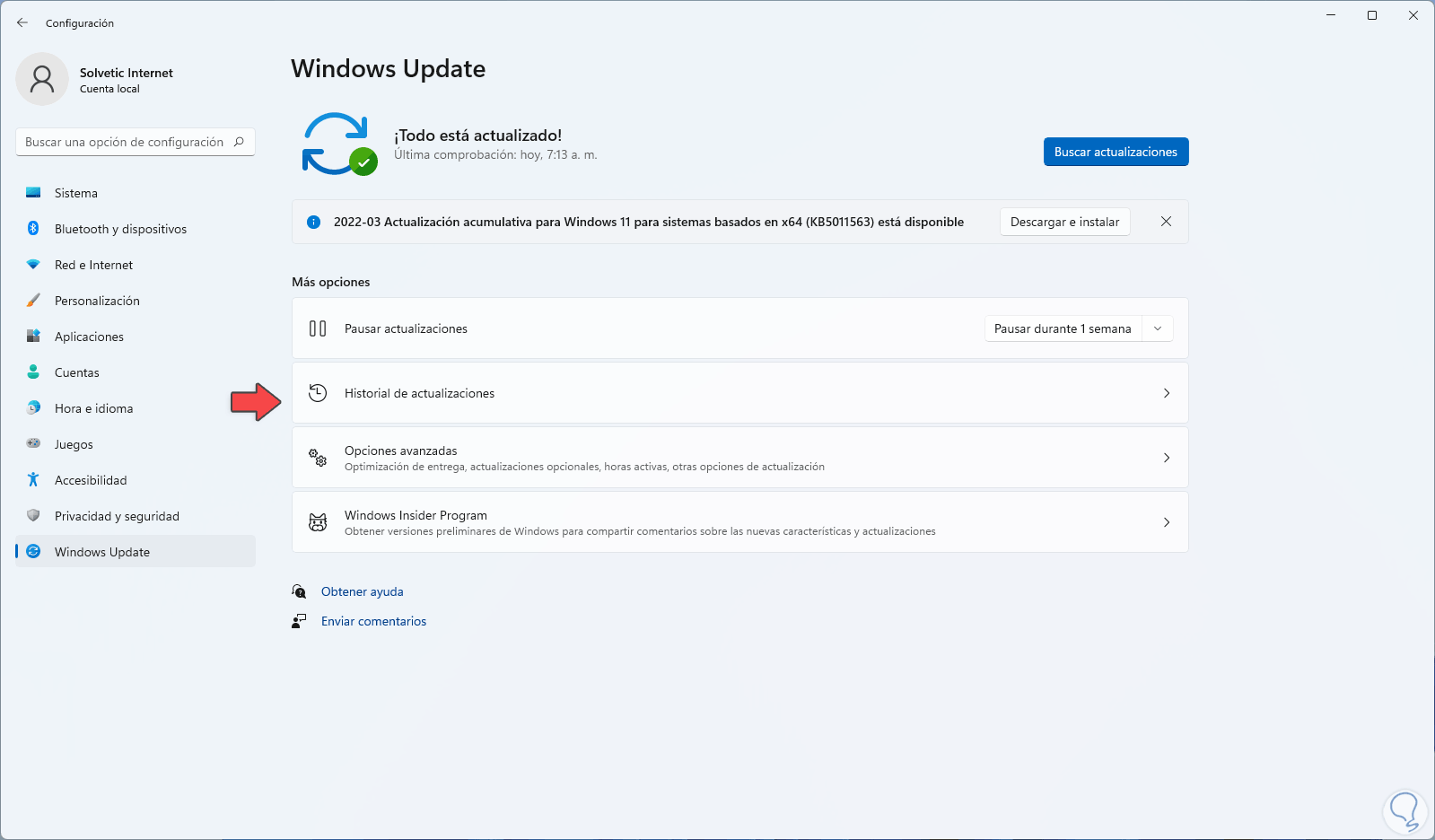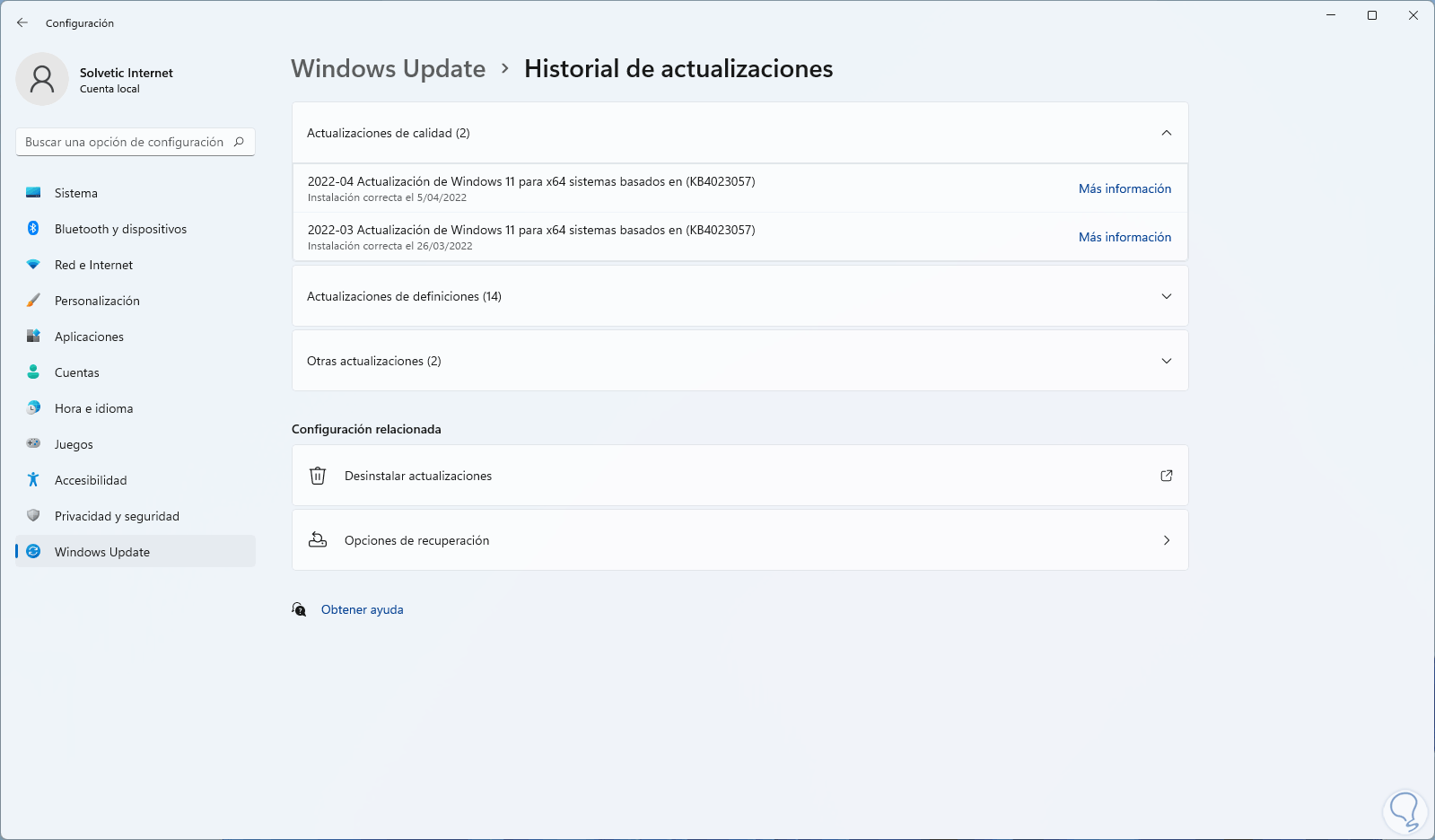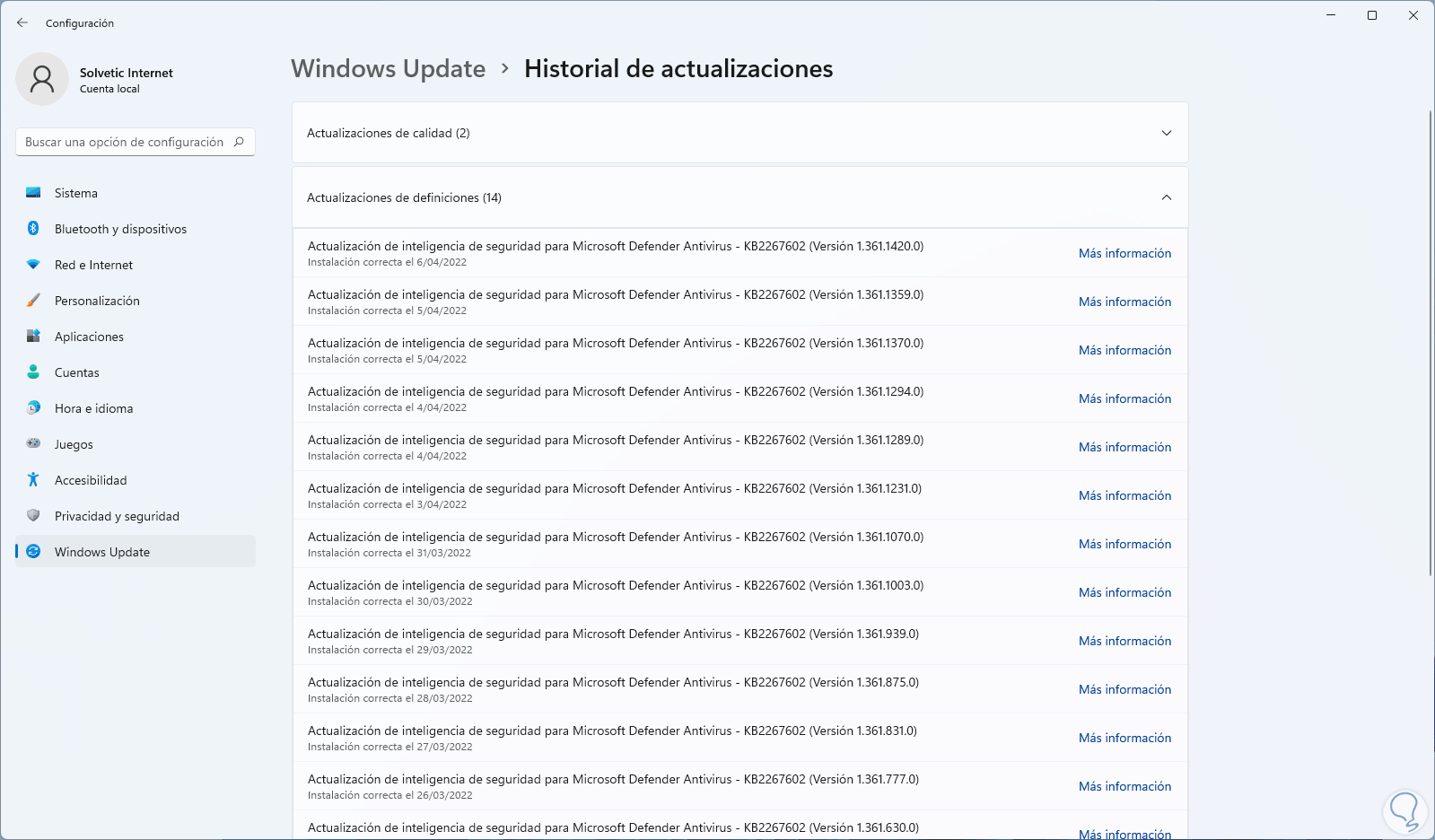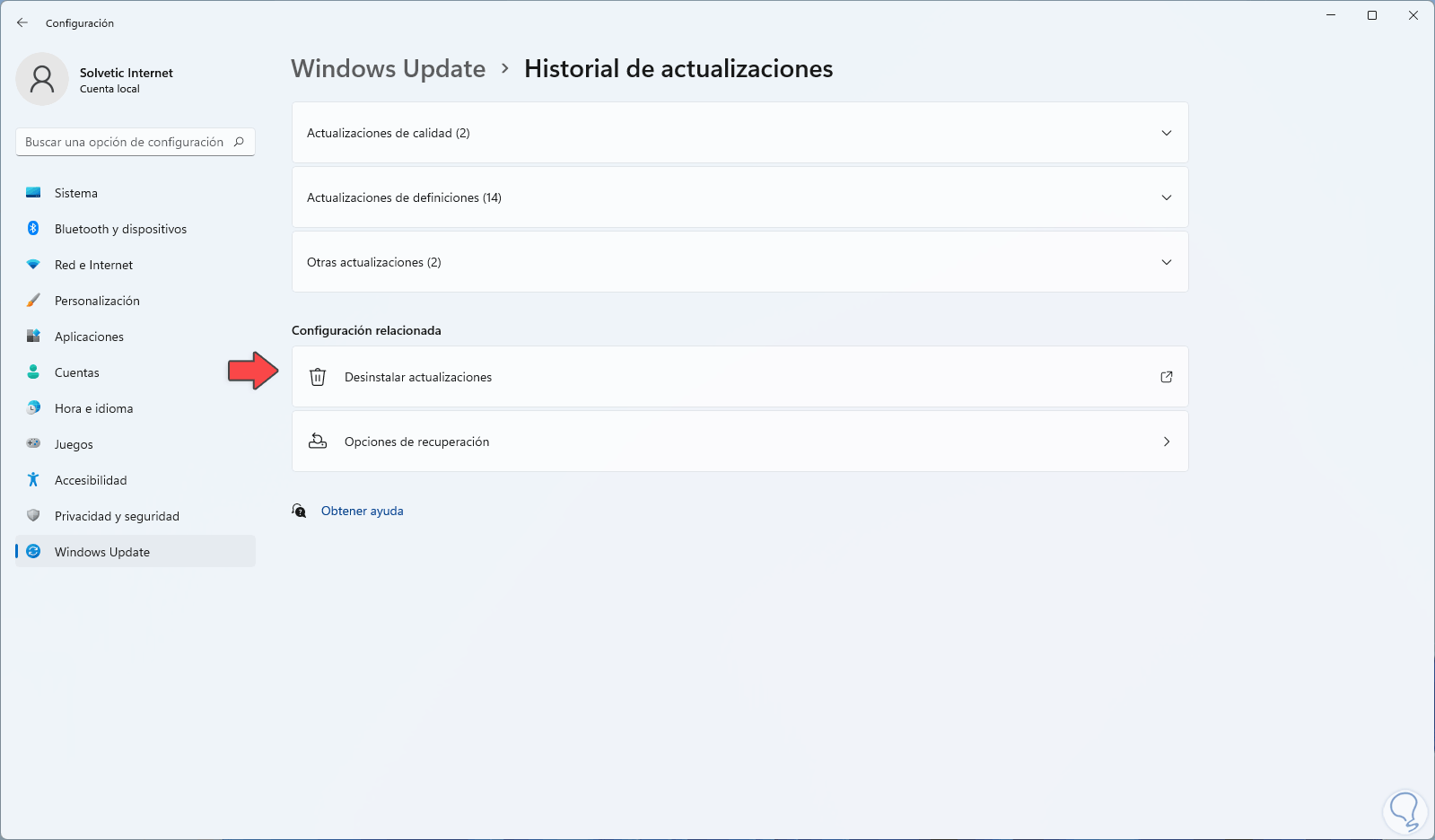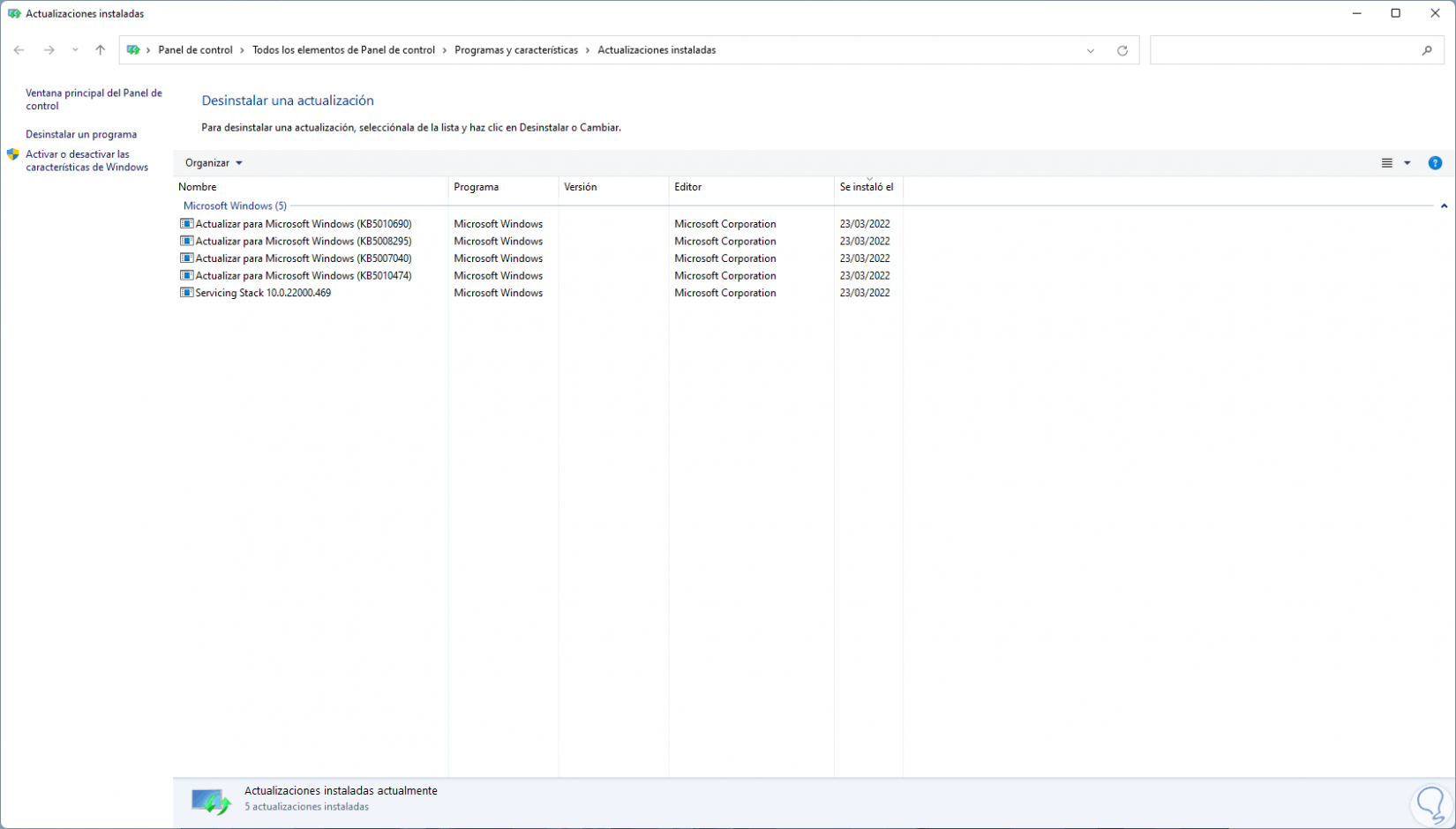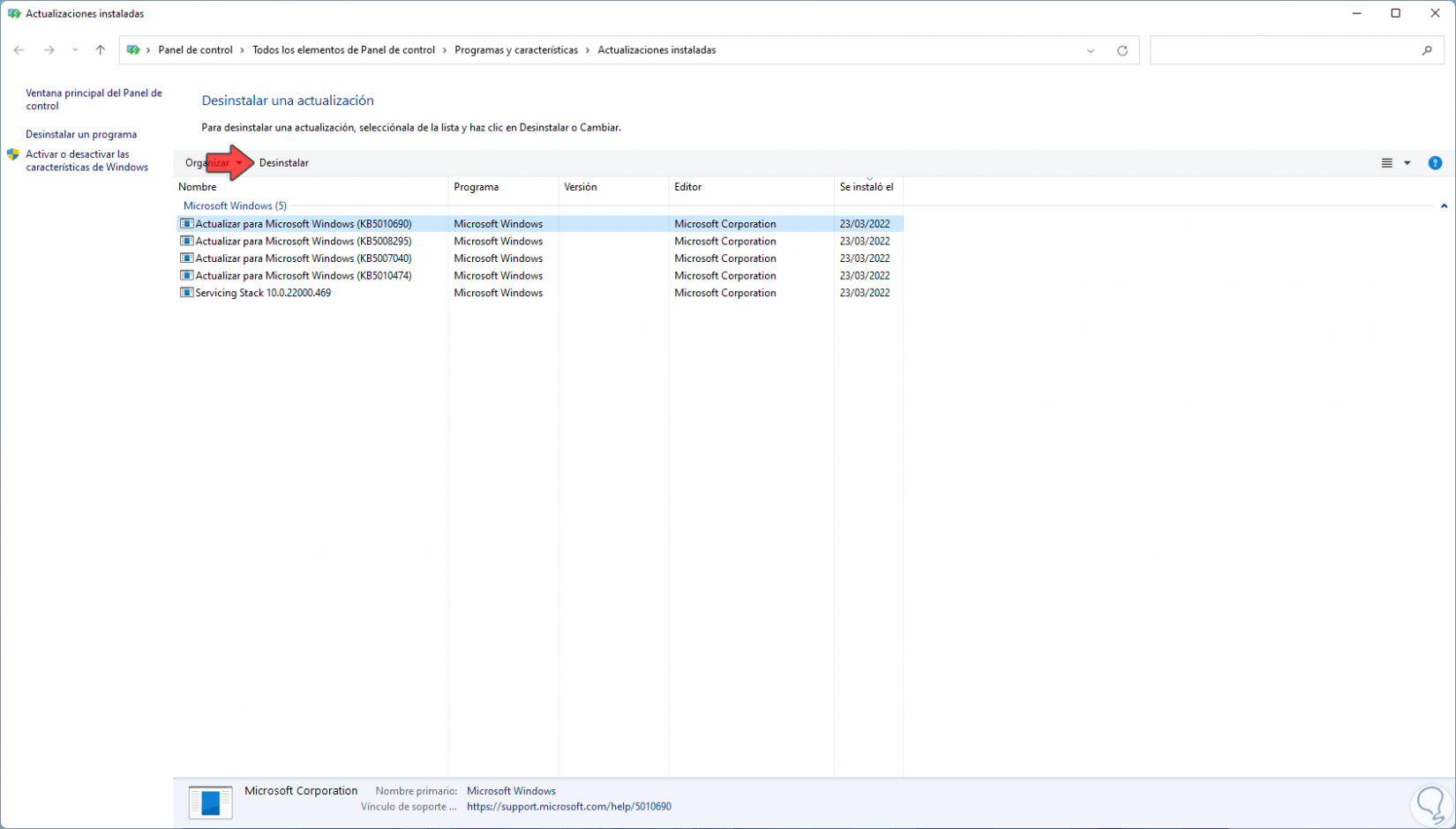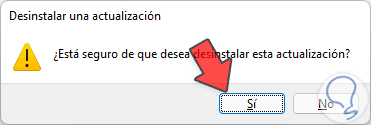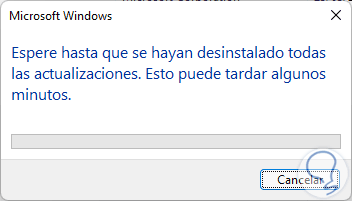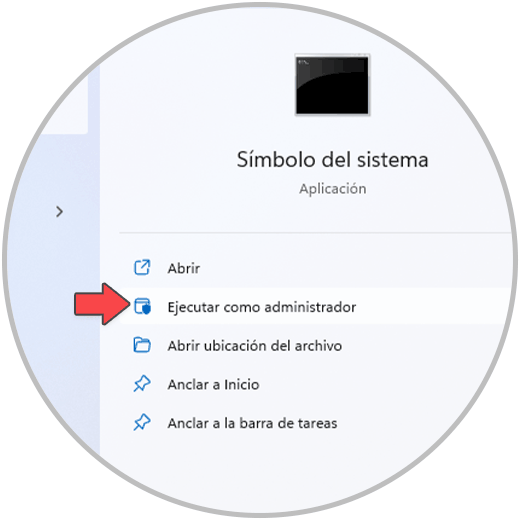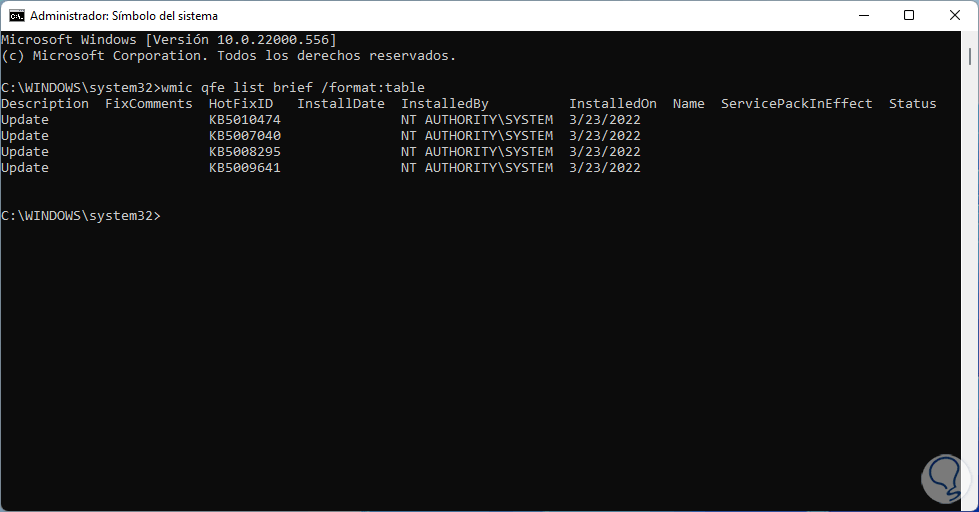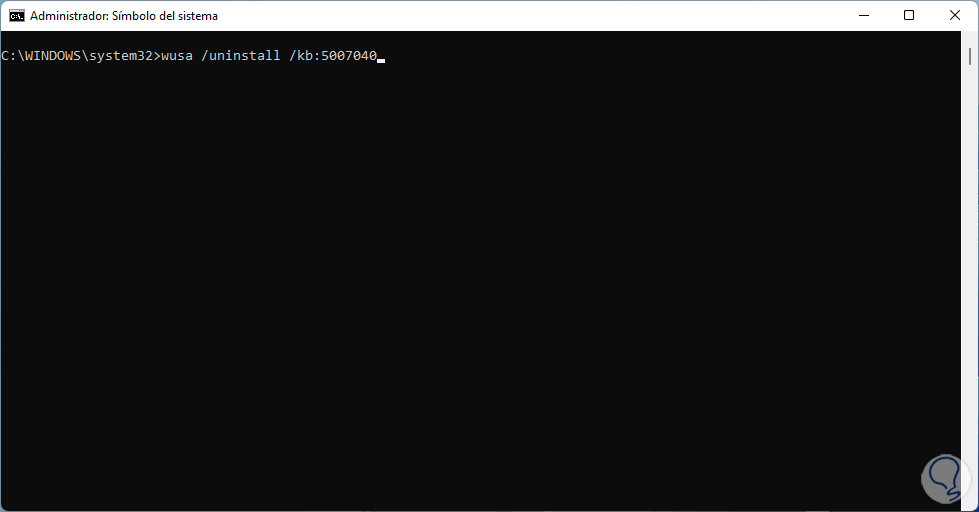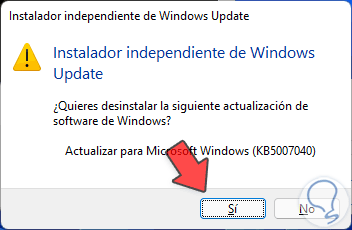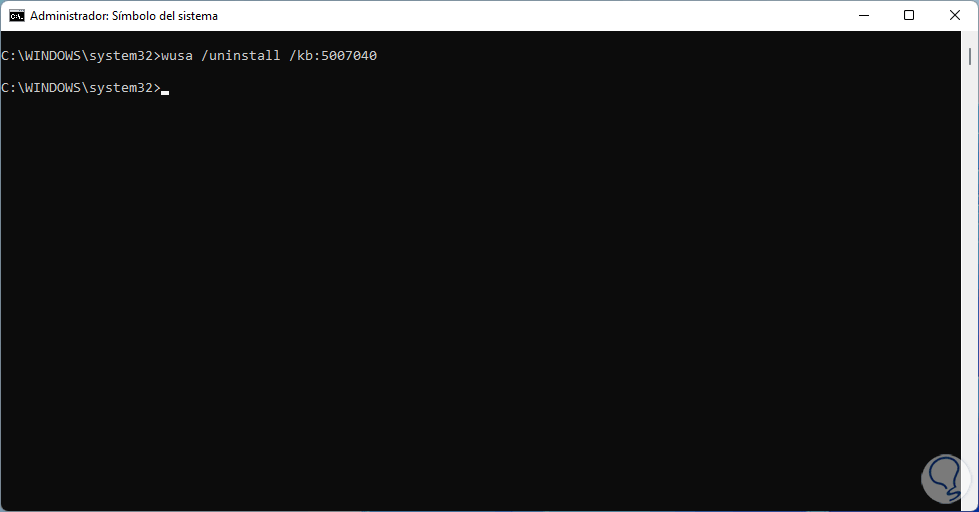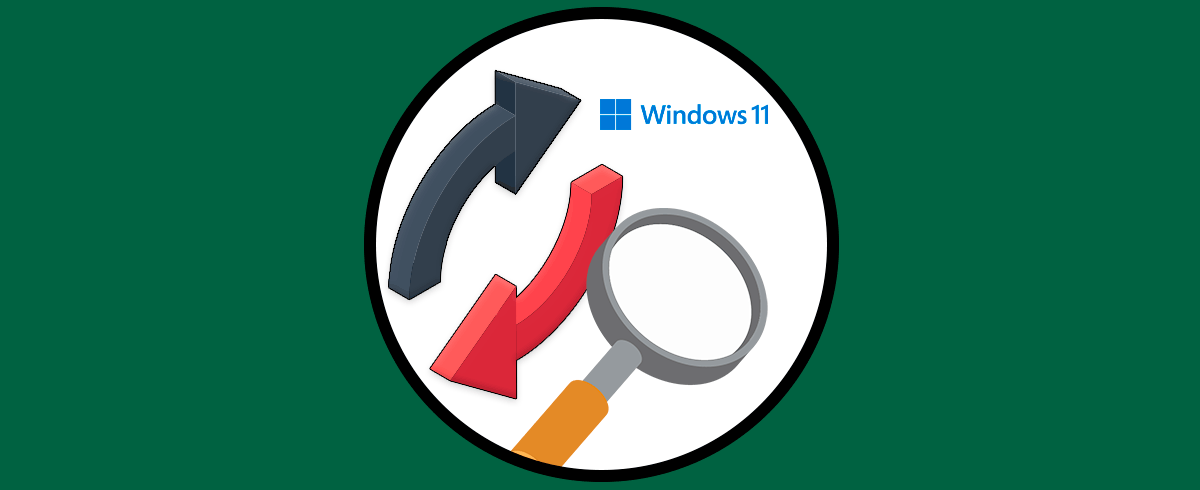Windows 11 se encarga de descargar en segundo plano diversas actualizaciones con el fin de conservar la integridad, seguridad y funcionalidad al máximo. Estas actualizaciones después de ser descargadas se instalan, pero en muchos casos es posible que alguna de las actualizaciones cause el efecto contrario y genere errores en el sistema o en las aplicaciones, en este caso lo más aconsejable es desinstalar actualizaciones para validar si el error realmente estaba allí.
Las actualizaciones son esenciales para tener un equipo al día con sus correspondientes parches de seguridad. Pero muchas veces estas actualizaciones incluyen errores y guardan igualmente su archivo de actualización Windows 11. Solvetic enseñará diversas opciones para eliminar las actualizaciones en Windows 11 que pueden contener algún tipo de error.
1Eliminar Actualizaciones de Windows 11 con errores desde Configuración
Desde la utilidad Configuración es posible desinstalar estas actualizaciones erróneas de forma simple, para ello vamos a “Inicio – Configuración”:
Iremos a “Windows Update - Historial de actualizaciones”:
Al dar clic allí veremos lo siguiente:
Allí veremos los diversos tipos de actualizaciones disponibles en Windows 11, podemos acceder a cada sección para ver en detalle cada actualización:
Ahora damos clic en "Desinstalar actualizaciones":
Esto nos redireccionará al Panel de control:
Seleccionamos la actualización con error y damos clic en "Desinstalar":
Veremos lo siguiente:
Completa el proceso de desinstalación de la actualización:
Al finalizar veremos que la actualización con error habrá sido desinstalada. Así es posible realizar este proceso desde Configuración.
2Eliminar Actualizaciones de Windows 11 con errores CMD
Otro de los métodos disponibles para este fin es la consola de CMD, en este caso abrimos CMD como administradores:
Lista las actualizaciones con el comando:
wmic qfe list brief /format:table
Desinstalamos la actualización con la sintaxis:
wusa /uninstall /kb:código
Pulsamos Enter para ver el siguiente mensaje:
Esperamos que se apliquen los cambios:
Alguno de estos métodos es funcional para desinstalar actualizaciones con error en Windows 11.